Gör så här: Hantera dina dataflöden
Viktigt!
Från och med den 20 september 2023 kommer du inte att kunna skapa nya Metrics Advisor-resurser. Metrics Advisor-tjänsten dras tillbaka den 1 oktober 2026.
Lär dig hur du hanterar dina registrerade dataflöden i Metrics Advisor. Den här artikeln vägleder dig genom att hantera dataflöden i Metrics Advisor.
Redigera en datafeed
Kommentar
Följande information kan inte ändras när ett dataflöde har skapats.
- Dataflödes-ID
- Genereringstid
- Dimension
- Källtyp
- Precision
Endast administratören för ett dataflöde kan göra ändringar i det.
På sidan för dataflödeslistan kan du pausa, återaktivera och ta bort ett dataflöde:
Pausa/återaktivera: Välj knappen Pausa/spela upp för att pausa/återaktivera en datafeed.
Ta bort: Välj knappen Ta bort för att ta bort en datafeed.
Om du ändrar inmatningens starttid måste du verifiera schemat igen. Du kan ändra det genom att klicka på Redigera på informationssidan för dataflöde.
Fyll i dataflödet igen
Välj knappen Återfyll för att utlösa en omedelbar inmatning på en tidsstämpel för att åtgärda en misslyckad inmatning eller åsidosätta befintliga data.
- Starttiden är inkluderande.
- Sluttiden är exklusiv.
- Avvikelseidentifiering utlöses endast på nytt för valt intervall.
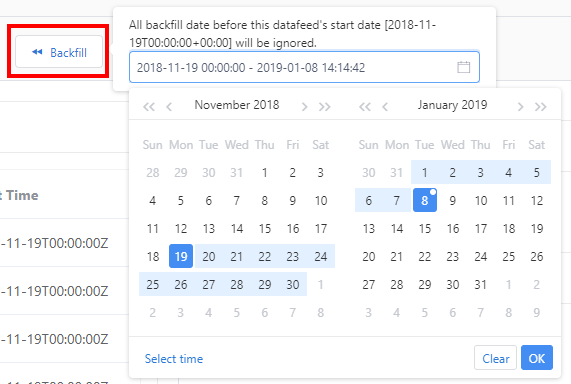
Hantera behörighet för ett dataflöde
Azure-åtgärder kan delas in i två kategorier – kontrollplan och dataplan. Du använder kontrollplanet för att hantera resurser i din prenumeration. Du använder dataplanet för att använda funktioner som exponeras av din instans av en resurstyp. Metrics Advisor kräver minst en "Läsare"-roll för att använda dess funktioner, men kan inte utföra redigerings-/borttagningsåtgärden för själva resursen.
I Metrics Advisor finns det andra detaljerade roller för att aktivera behörighetskontroll för specifika entiteter, till exempel dataflöden, krokar, autentiseringsuppgifter osv. Det finns två typer av roller:
- Administratör: Har fullständig behörighet för att hantera ett dataflöde, en hook, autentiseringsuppgifter osv. inklusive ändring och borttagning.
- Visningsprogram: Har åtkomst till en skrivskyddad vy över dataflödet, kroken, autentiseringsuppgifterna osv.
Avancerade inställningar
Det finns flera valfria avancerade inställningar när du skapar ett nytt dataflöde. De kan ändras på informationssidan för dataflöde.
Inmatningsalternativ
Förskjutning av inmatningstid: Som standard matas data in enligt den angivna kornigheten. Ett mått med en daglig tidsstämpel matas till exempel in en dag efter tidsstämpeln. Du kan använda förskjutningen för att fördröja inmatningstiden med ett positivt tal eller föra det framåt med ett negativt tal.
Maximal samtidighet: Ange den här parametern om datakällan stöder begränsad samtidighet. Annars lämnar du standardinställningen.
Stoppa återförsök efter: Om datainmatningen har misslyckats kommer den att försöka igen automatiskt inom en period. Början av perioden är den tid då den första datainmatningen inträffade. Periodens längd definieras enligt kornigheten. Om du lämnar standardvärdet (-1) bestäms värdet enligt kornigheten nedan.
Precision Stoppa återförsök efter Dagligen, Anpassad (>= 1 dag), Varje vecka, Varje månad, Varje år 7 dagar Varje timme, anpassad (< 1 dag) 72 timmar Minsta återförsöksintervall: Du kan ange det minsta intervallet när du försöker hämta data från källan igen. Om du lämnar standardvärdet (-1) bestäms återförsöksintervallet enligt kornigheten enligt nedan.
Precision Minsta återförsöksintervall Dagligen, Anpassad (>= 1 dag), Varje vecka, Varje månad 30 minuter Varje timme, anpassad (< 1 dag) 10 minuter Årligen 1 dag
Fyll lucka vid identifiering:
Kommentar
Den här inställningen påverkar inte datakällan och påverkar inte de datadiagram som visas på portalen. Automatisk fyllning sker endast under avvikelseidentifiering.
Ibland är serierna inte kontinuerliga. När det saknas datapunkter använder Metrics Advisor det angivna värdet för att fylla dem före avvikelseidentifiering för att förbättra noggrannheten. Alternativen är:
- Använda värdet från den tidigare faktiska datapunkten. Detta används som standard.
- Använda ett specifikt värde.
Mall för åtgärdslänk:
Åtgärdslänkmallar används för att fördefiniera åtgärdsbara HTTP-URL:er, som består av platshållarna %datafeed, %metric, %timestamp, %detect_configoch %tagset. Du kan använda mallen för att omdirigera från en avvikelse eller en incident till en specifik URL för att öka detaljnivån.
När du har fyllt i åtgärdslänken klickar du på länken Gå till åtgärd i incidentlistans åtgärdsalternativ och diagnostikträdets snabbmeny. Ersätt platshållarna i åtgärdslänkmallen med motsvarande värden för avvikelsen eller incidenten.
| Platshållare | Exempel | Kommentar |
|---|---|---|
%datafeed |
- | Dataflödes-ID |
%metric |
- | Mått-ID |
%detect_config |
- | Identifiera konfigurations-ID |
%timestamp |
- | Tidsstämpel för en avvikelse eller sluttid för en beständig incident |
%tagset |
%tagset, [%tagset.get("Dim1")], [ %tagset.get("Dim1", "filterVal")] |
Dimensionsvärden för en avvikelse eller topavvikelse för en incident. filterVal Används för att filtrera bort matchande värden inom hakparenteserna. |
Exempel:
Om mallen för åtgärdslänken är
https://action-link/metric/%metric?detectConfigId=%detect_config:- Åtgärdslänken
https://action-link/metric/1234?detectConfigId=2345skulle gå till avvikelser eller incidenter under mått1234och identifiera konfiguration2345.
- Åtgärdslänken
Om mallen för åtgärdslänken är
https://action-link?[Dim1=%tagset.get('Dim1','')&][Dim2=%tagset.get('Dim2','')]:- Åtgärdslänken är
https://action-link?Dim1=Val1&Dim2=Val2när avvikelsen är{ "Dim1": "Val1", "Dim2": "Val2" }. - Åtgärdslänken skulle vara
https://action-link?Dim2=Val2när avvikelsen är{ "Dim1": "", "Dim2": "Val2" }, eftersom[Dim1=***&]hoppas över för dimensionsvärdets tomma sträng.
- Åtgärdslänken är
Om mallen för åtgärdslänken är
https://action-link?filter=[Name/Dim1 eq '%tagset.get('Dim1','')' and ][Name/Dim2 eq '%tagset.get('Dim2','')']:- Åtgärdslänken skulle vara
https://action-link?filter=Name/Dim1 eq 'Val1' and Name/Dim2 eq 'Val2'när avvikelsen är{ "Dim1": "Val1", "Dim2": "Val2" }, - Åtgärdslänken skulle vara
https://action-link?filter=Name/Dim2 eq 'Val2'när avvikelsen är{ "Dim1": "", "Dim2": "Val2" }eftersom[Name/Dim1 eq '***' and ]den hoppas över för dimensionsvärdets tomma sträng.
- Åtgärdslänken skulle vara
Aviseringsinställningar för "Dataflöde är inte tillgängligt"
Ett dataflöde anses inte vara tillgängligt om inga data matas in från källan inom den respitperiod som anges från den tidpunkt då dataflödet startar inmatningen. En avisering utlöses i det här fallet.
För att konfigurera en avisering måste du skapa en krok först. Aviseringar skickas via den konfigurerade kroken.
Respitperiod: Inställningen Respitperiod används för att avgöra när en avisering ska skickas om inga datapunkter matas in. Referenspunkten är tidpunkten för den första inmatningen. Om en inmatning misslyckas fortsätter Metrics Advisor att försöka med ett regelbundet intervall som anges av kornigheten. Om den fortsätter att misslyckas efter respitperioden skickas en avisering.
Automatisk snooze: När det här alternativet är inställt på noll utlöser varje tidsstämpel med Inte tillgänglig en avisering. När en annan inställning än noll anges utlöses inte kontinuerliga tidsstämplar efter den första tidsstämpeln med inte tillgänglig enligt den angivna inställningen.
